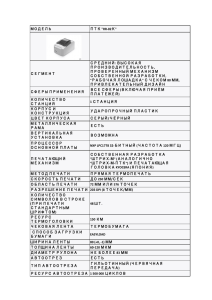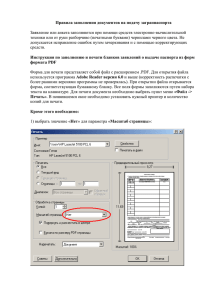Приложение 1. Настройки слайсера для Repetier-Host
advertisement
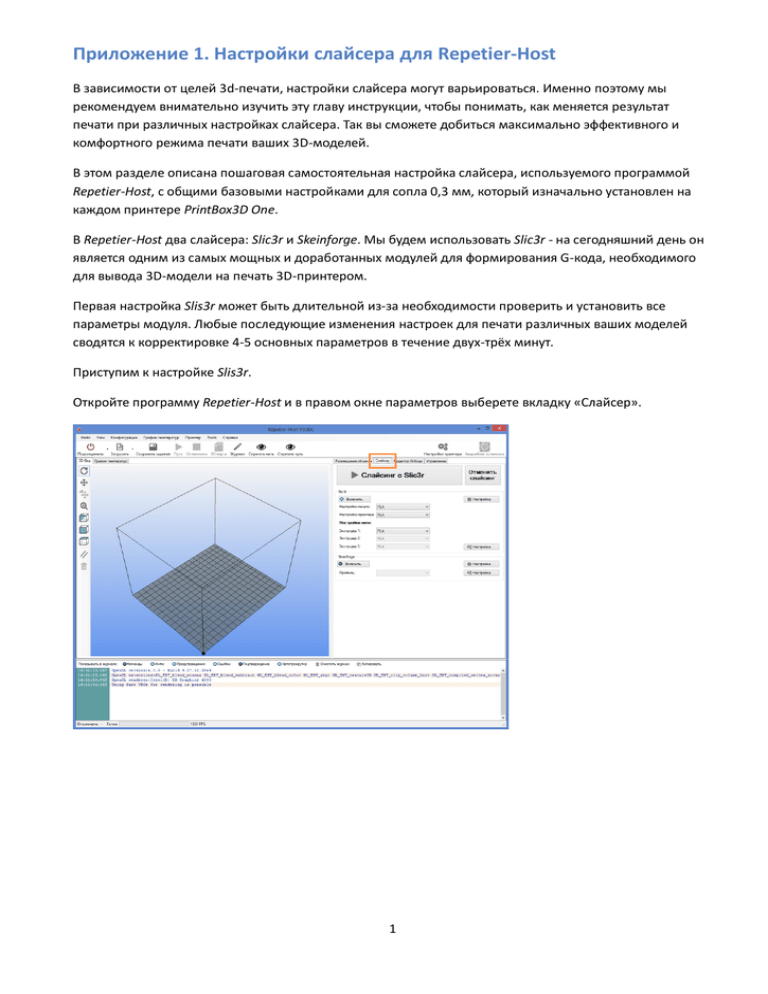
Приложение 1. Настройки слайсера для Repetier-Host В зависимости от целей 3d-печати, настройки слайсера могут варьироваться. Именно поэтому мы рекомендуем внимательно изучить эту главу инструкции, чтобы понимать, как меняется результат печати при различных настройках слайсера. Так вы сможете добиться максимально эффективного и комфортного режима печати ваших 3D-моделей. В этом разделе описана пошаговая самостоятельная настройка слайсера, используемого программой Repetier-Host, с общими базовыми настройками для сопла 0,3 мм, который изначально установлен на каждом принтере PrintBox3D One. В Repetier-Host два слайсера: Slic3r и Skeinforge. Мы будем использовать Slic3r - на сегодняшний день он является одним из самых мощных и доработанных модулей для формирования G-кода, необходимого для вывода 3D-модели на печать 3D-принтером. Первая настройка Slis3r может быть длительной из-за необходимости проверить и установить все параметры модуля. Любые последующие изменения настроек для печати различных ваших моделей сводятся к корректировке 4-5 основных параметров в течение двух-трёх минут. Приступим к настройке Slis3r. Откройте программу Repetier-Host и в правом окне параметров выберете вкладку «Слайсер». 1 В открывшейся вкладке нажмите кнопку «Настройка». Когда впервые откроются настройки, программа может предложить вам использовать утилиту «Configuration Wizard» для быстрой настройки. Мы рекомендуем нажать кнопку «Cancel»», чтобы продолжить настройку в ручном режиме. Такая рекомендация связана с тем, что посредством Configuration Wizard вводится лишь малую часть настроек – самые основные для печати: тип принтера (влияет на G-код), размеры платформы, диаметр пластика, температура экструдера, температура стола. Остальные настройки программа оставит по умолчанию. Именно поэтому для качественной печати быстрой настройки недостаточно. Когда вы закроете окно Configuration Wizard, перед вами останется окно настройки слайсера с выбранной вкладкой «Print Settings» и выделенным пунктом настройки «Layers and primeters». 2 Вкладка «Print Settings» - «Настройки печати» Layers and perimeters - Слои и обводки Окно Layers and perimeters с параметрами, рекомендованными для первой печати: Внимательно изучите описание каждого параметра, которое представлено ниже. Обратите внимание, что высота слоя – один из самых важных параметров, влияющих на качество печати. При его установке необходимо ориентироваться на геометрию печатаемой модели и время, за которое планируется напечатать готовое изделие. Чем меньше значение параметра высоты слоя, тем дольше идет печать. Layer height – высота слоя. Может варьироваться от 0.05 до 0.25 для сопла, диаметром 0,3 мм и от 0.05 до 0.12 для сопла диаметром 0,15 мм. Главное правило при выставлении этого параметра: он не может превышать толщину используемого сопла (желательно ставить не больше ¾ от этой толщины); First layer height – высота первого слоя. Как правило, задается немного больше параметра Layer height для лучшего закрепления модели на столе; Perimeters (minimum) – количество слоев контура модели (или количество слоев стенки модели). Чем меньше число, тем меньше толщина стенки модели, а значит, модель будет более хрупкая. Минимально – 1, оптимально – 3-4 шт.; Randomize starting points – случайное определение точки начала печати слоя. Включение этого параметра позволяет минимизировать количество видимых швов в модели; Практический опыт. Несмотря на видимую привлекательность использования параметра Randomize starting points, 3 практика показывает, что это результат использования этого параметра может привести к ухудшению внешнего эстетического эффекта от поверхности модели. Включение этого параметра имеет смысл лишь тогда, когда печатается, например, идеальный цилиндр, на поверхности которого некуда «спрятать» точки начала печати каждого слоя, а наличия тонкого прямого шва нежелательно. В большинстве случаев при печати не рекомендуется включать параметр Randomize starting points. В таком случае программа будет сама определять, в какую часть слоя «спрятать» точку начала печати – в углы или скрытые элементы, где эти стыки будут не видны. Generate extra perimeters when needed – печать дополнительных обводок при необходимости; Solid layers – количество слоев с верхней (top) и нижней (bottom) закрывающих плоскостей модели (рекомендуется 4 для низа и верха); Практический опыт. Если необходимо закрыть пустотелую модель, внутреннее заполнение которой равно нулю (есть только внешние стенки), необходимо установить параметр solid layers top не менее 4: так, нити первого слоя провисают, нити второго слоя ложатся более ровно, третий слой печатается пологим и четвертый уже полностью закрывает поверхность модели ровным слоем. Avoid crossing perimeters – слои контура не будут пересекаться друг с другом; сопло будет объезжать периметр печатаемой модели без риска задеть уже напечатанные слои. Этот параметр призван оптимизировать маршрут движения печатающей головки для увеличения качества печати, однако при этом сокращается скорость печати. External perimeters first – сначала печатается внешний слой контура, потом внутренний; например, если контур состоит из трех слоев, то, включив этот параметр, печать будет идти в следующем порядке: сначала внешний, потом средний, потом внутренний слой. Практический опыт. Практика показывает, что лучше отключить параметр external perimeters first и сначала печатать внутренний слой, а потом внешний. В некоторых случаях риск избытка или недостатка в подаче пластика ляжет на внутренние слои, и полностью нивелируется к началу печати внешнего слоя. Spiral vase – модель печатается без заливки и поддержек, по контуру, без переходов. Подходит для спиральных и пустотелых, а также тонкостенных моделей. При включении этого параметра невозможно напечатать горизонтальную плоскость - горизонтальные слои без поддержек будут провисать. Откройте следующий пункт вкладки «Print Settings» - «Infill» 4 Infill -Заполнение Установите параметры окна Infill в соответствии с указанным ниже изображением: Заполнение (Infill) - это заливка пустого пространства внутри модели. Чем выше процент заполнения, тем крепче получается модель, но печатается при этом гораздо дольше. Для большинства объектов вполне подойдет уровень заполнения 20-30%. Fill density – процент заполнения модели сеткой: 0 – без заполнения, 1 – 100% заполнение; Fill pattern – тип заливки (сетки) модели. Для увеличения скорости печати при сохранении умеренной жесткости достаточно выбрать rectilinear. Для увеличения прочности модели при сокращении ее веса можно выбрать honeycomb (медовые соты). В главе инструкции «Типы поддержек и заполнения» вы можете увидеть все схемы используемых заполнений. Top/bottom fill pattern – тип сетки, которой закрываются верхние и нижние слои; Практический опыт. Top/bottom fill pattern обычно ставится rectilinear. Параллельные линии удобны тем, что их печать может проходить на высокой скорости и они ложатся ровно без лишних вибраций, следовательно, слой получается достаточно однородным. Тем не менее, иногда, чтобы получить красивый эффект заливки (например, при печати плоской крышки), можно использовать какой-либо другой тип заполнения верхнего и нижнего слоя. В таком случае можно достичь дополнительного визуального эффекта напечатанных горизонтальных поверхностей. Infill every – параметр, определяющий слои, на которых будет происходить заливка. К примеру, если установлена единица, то заполняться будут все слои, если 2, то только каждый второй слой. Из-за того, 5 что принтер в таком случае будет пропускать в заполнении слой, модель будет печататься более грубо и менее жестко. Only infill where needed – заполнение на усмотрение программы только там, где нужно; в некоторых местах объем частей печатаемого изделия небольшой, в таких случая программа будет считать, что необходимости заполнять такой объем нет. Практический опыт. Внутри модели есть две параллельные стенки на расстоянии 1 мм друг от друга. Чаще всего в таком случае построение заполнения в таком объеме будет лишним. При включенном параметре Only infill where needed в этом пространстве заполнение печататься не будет, а там, где пустоты внутри модели по объему заметно больше, печать заполнения продолжится в нормальном режиме. Solid infill every –заливка сплошного слоя внутри заполнения через указанное количество слоев; Практический опыт. Для упрочнения модели при частичном заполнении используйте параметр Solid infill every. Так, например, если этот равен 20, то каждый 20 слой сетка заполнения будет меняться на сплошную заливку. Fill angle – угол печати сетки заполнения по сравнению с вертикальной осью. Так, например, если этот параметр равен нулю, то стенки заполнения будут расти вертикально перпендикулярно поверхности платформы. Для упрочнения модели угол заполнения рекомендуется установить около 45°. Solid infill threshold area – заполнение площади, меньше указанной, будет производиться стопроцентной заливкой. Например, для небольших пустот строить «медовые соты» (honeycomb) нет смысла – они получатся слишком мелкие и не дадут должной прочности; Only retract when crossing perimeters – ретракция1 только тогда, когда идет обход периметра; при включенном параметре процесс ретракции включается, когда сопло выходит за внешний контур Практический опыт. Включенный параметр Only retract when crossing perimeters говорит о том, что внутри модели на микронаплывы пластика на стенки заполнения модели можно не обращать внимания. Например, мы печатаем непростую модель, внутри которой тоже есть переходы, между которыми также могут идти команды на ретракцию, которые могут заметно замедлять скорость печати. Следовательно, включение этого параметра увеличивает скорость печати сложных моделей. Infill before perimeters – сначала печатается заполнение, после чего слои периметра. Параметр играет роль, когда стенки модели печатаются в один слой. В таком случае этот параметр лучше включить, чтобы сначала печаталось внутреннее заполнение модели, а потом её контур. Следующий пункт Speed – Скорость 1 Ретракция в 3D-печати – процесс движения пластиковой нити в сторону, обратную стороне подачи. Пример использования ретракции: в двух разных частях платформы одновременно печатаются два объекта. Наращивание уровней печатаемых объектов происходит следующим образом: сначала заполняется слой первого объекта, потом заполняется слой второго объекта. Когда печатающая головка по завершении печати слоя первого объекта перемещается к месту печати второго объекта, из сопла за время движения вытекает капля материала под действием температуры. Для того, чтобы эта капля не оставила след на поверхности второго печатаемого объекта, программа дает команду втянуть пластиковую нить обратно в экструдер на установленную длину, а при продолжении печати второго объекта вновь подать втянутый пластик в сопло. 6 Рекомендованные параметры пункта Speed. Обратите внимание! Излишне высокая скорость может заметно снизить качество печати, особенно при печати ABS-пластиком. Perimeters – скорость печати внешних слоев или контура. Основной параметр скорости, влияющий на качество получаемого готового изделия. Максимум – 130-150; оптимально – 40-60. Small perimeters – скорость печати внутреннего слоя контура; External perimeters – скорость печати наружного слоя контура; Infill – скорость печати заполнения; Практический опыт. Скорости, которые в программе указаны в процентах, считаются от скорости печати периметра (Perimeters). Если есть необходимость максимально увеличить скорость печати, при этом несильно потерять в качестве, то можно увеличить скорость infill и скорость small perimeters, а скорость external perimeter уменьшить. Solid infill – скорость печати горизонтальных плоскостей (заливка крышки, основания); Top solid infill – скорость печати верхней закрывающей крышки; Support material – скорость печати поддержек. Этот параметр нужно выставить чуть ниже основной скорости, если основная скорость более 60, так как сами по себе поддержки довольно хрупкие и если 7 печатать их быстро, то они не смогут обеспечить нормальной устойчивости поддерживаемым элементам; Bridges – скорость печати мостов. Построение моста – процесс натягивания нити пластика на определенную дистанцию между двумя точками на одном слое; для протяжки мостов, как правило, обычно используется увеличенная скорость по сравнению со скоростью печати периметра, но не слишком высокая. Это необходимо для того, чтобы, с одной стороны, пластик успевал натянуться между двух точек и не успевал провиснуть, с другой – чтобы нить не прервалась из-за слишком увеличенной скорости её протяжки. Gap fill – скорость заполнения пробелов. Это скорость печати заполнения участков со 100% заливкой, площадь которых меньше указанного значения (Solid infill threshold area); Travel – скорость перемещения печатающей головки при переходе с одного слоя на другой; в этот момент аппарат не печатает; Практический опыт. Скорость перемещения Travel Speed должна быть достаточно высокой, так как чем быстрее головка перемещается от одного участка к другому, тем меньше зависимости от ретракции. При достаточной скорости Travel Speed иногда можно совсем обойтись без ретракции, поэтому этот параметр устанавливаем приближенным к максимально возможному значению, которое технически позволяет достичь принтер. Для PrintBox3D One рекомендуется от 100 до 150. First layer speed – скорость печати первого слоя. Как правило, для лучшего прилипания модели к столу задается меньше остальных на 30-50%. Следующий пункт Skirt and brim - Юбка и края Юбкой (skirt) называется окантовка вокруг модели. С помощью печатаемой окантовки вы сразу видите границы печатаемой модели. Практический опыт. При печати модели вы можете использовать юбку (skirt), чтобы визуально проверять правильность калибровки стола, не дожидаясь заполнения первого слоя модели. Если слои юбки равномерно распределяются по платформе, значит, платформа откалибрована правильно. Если слои юбки заполняются неравномерно, вы можете остановить печать и проверить калибровку стола. Краем (brim) называется расширенная область первых слоев объекта, увеличивающая площадь контакта изделия с поверхностью платформы. 8 Рекомендованные настройки пункта Skirt and brim Loops – количество окантовок (петель) вокруг моделей. Печать окантовок позволяет увидеть, насколько хорошо у Вас откалиброван стол в месте размещения печатаемого объекта и, если необходимо, подкорректировать положение стола с помощью калибровочных винтов. Distance from object – расстояние от окантовки до объекта; Skirt height – количество печатаемых слоев окантовки; Minimum extrusion length – минимальное количество пластика в миллиметрах, которое будет потрачено на печать юбки; Brim width – ширина нижних слоев модели. Обратите внимание, что этот параметр должен быть меньше Distance from object. Параметр Brim width предназначен для увеличения пятна контакта. Увеличение этого параметра очень важно для моделей с маленькой площадью контакта с платформой и особенно важно при печати ABS-пластиком. 9 Переходим к настройке пункта Support material –Поддержки Поддержки – это печатаемые пластиковые конструкции, изначально не являющиеся частью самой 3Dмодели и служащие в качестве вспомогательной структуры, поддерживающей выступающие и свисающие элементы печатаемой фигуры. Обратите внимание! Напечатанные поддержки у готового изделия необходимо аккуратно отделить от самой модели. Порой это представляет трудности в силу жесткости используемых материалов. Именно поэтому мы рекомендуем располагать фигуру на печати таким образом, чтобы сократить количество необходимых поддержек до минимально возможного. Об изменении положения модели при печати говорится в главе «Начало печати». Отделение от модели поддержек при печати PLA-пластиком часто является более трудоемким процессом по сравнению с удалением поддержек при печати ABS-пластиком. Generate support material – печатать или не печатать поддержки. Включайте эту опцию только для моделей с сильно выступающими или висящими в воздухе элементами; Overhang threshold – порог свеса. Устанавливается угол свеса модели, при превышении которого будут использоваться поддержки; угол задается относительно вертикальной оси. Enforce support for the first – печать поддержек вне зависимости от порога свеса и включения Generate support material. Поддержки будут печататься на указанном количестве слоев, начиная с дна модели; Raft layers – печать плота. Плот – те же поддержки, только используются они, начиная с первого слоя модели; чаще всего построение плота применяется для подъема модели на определенную высоту, а также для закрепления пластика на столе в случае, если у стола есть какие-то механические дефекты; указывается количество слоев; Pattern – шаблон, по которому будет происходить печать поддержек и плота: rectilinear – прямые линии; rectilinear grid – сетка из прямых линий; honeycomb – структура из ячеек в виде медовых сот; схемы 10 шаблонов печати поддержек вы можете увидеть в разделе приложения 1 «Типы поддержек и заполнения». Pattern spacing – расстояние между линиями поддержки и плота в миллиметрах; Pattern angle – угол печати поддержек и плотов; Interface layers – количество пропущенных слоев между объектом и материалом поддержки; Увеличение этого параметра используется для упрощения отделения поддержек от модели. Излишне высокое значение этого параметра может привести к деформации печатаемых с использованием поддержек элементов. Настройка пункта Advanced – Продвинутые настройки Параметры Advanced используются опытными пользователями для настройки соотношений силы экструзии (объема подаваемого пластика) при печати определенных частей модели. Default extrusion width – количество выдавливаемого пластика в миллиметрах. Если установлено нулевое значение, то слайсер автоматически настраивает этот параметр в зависимости от модели; First layer - количество выдавливаемого пластика для первого слоя в миллиметрах. Как правило, ставится большее значение, чем параметр Default extrusion width, чтобы модель лучше прилипала к столу; Perimeters - количество подаваемого пластика для внешних слоев модели (обводки, периметра); Infill - количество подаваемого пластика для заполнения модели; Solid Infill - количество подаваемого пластика для закрывания верхних и нижних горизонтальных поверхностей (опционально); 11 Top solid infill - количество подаваемого пластика для закрывания верхних горизонтальных поверхностей. Практический опыт. Параметр Top solid infill можно задать чуть меньше 100%, когда вы хотите добиться более гладких горизонтальных поверхностей модели. Связан такой эффект с тем, что когда принтер подает меньше пластика на печать, линия, которой печатает пластик, становится тоньше, что позволяет поверхности, состоящей из таких линий, быть более гладкой. Support material - количество выдавливаемого пластика при печати поддержек. Если значение этого параметра задавать больше, чем значение основного параметра печати периметра, то поддержки будут прочнее и смогут лучше удерживать сложные подвешенные элементы, но в таком случае отделение поддержек от модели вызовет дополнительные трудности. Если задать параметр Support material примерно 90%, то отделение поддержек упростится, в силу менее плотного материала поддержки по сравнению с плотностью самой модели. Bridge flow ratio– соотношение потоков при построении мостов. Этот параметр влияет задает количество пластика, затрачивающегося на построение мостов. В большинстве случаев настроек по умолчанию (1) достаточно, тем не менее, при печати некоторых моделей уменьшение параметра может сократить провисание пластика при построении мостов. Если при построении мостов протягиваемая нить рвется, параметр Bridge flow ratio нужно увеличить (например, до 1,1). При использовании этого параметра не забывайте, что регулировать качество натяжки мостов можно и при помощи обдува модели. Threads – темы. Используются для распараллеливания длительных задач. Чем больше параметр, тем больше скорость выполнения задач, но и больше используется оперативной памяти; Resolution – разрешение. Нажмите иконку «Сохранить», чтобы сохранить настройки вкладки Print Settings: Обратите внимание! Сохранять настройки нужно на каждой вкладке! 12 Вкладка «Filament Settings» «Настройки пластикового волокна» Пункт Filament – Пластиковая нить Рекомендованные настройки пункта Filament. Помните! 3D принтер PrintBox3D One может работать только с пластиковой нитью толщиной 1.75 мм толщиной. Перед печатью всегда проверяйте соответствие температурных режимов сопла и экструдера с типом загруженного пластика. Diameter – диаметр пластиковой нити в миллиметрах; Extrusion multiplier – коэффициент количества подаваемого пластика по сравнению с основным значением; Практический опыт. Установка коэффициента подачи пластика от 0,93 до 0,95 для PLA обеспечивают более высокое качество печати модели и сокращают затраты пластика. При печати , например, нейлоном, можно установить коэффициент количества подаваемого пластика более единицы. Extruder – температура экструдера для первого слоя (First Layer) и последующих слоев (Other Layers); рекомендации для двух видов пластиков: PLA - 230-215 °C, ABS - 270-270 °C); Bed –температура стола для первого слоя (First Layer) и последующих слоев (Other Layers); устанавливается в зависимости от типа пластика: PLA - 75-70 °C, ABS - 115-110 °C); 13 Пункт Cooling – Охлаждение Рекомендованные параметры пункта Cooling. Обратите внимание! Для ABS пластика охлаждение использовать не рекомендуется. Keep fan always on – вентилятор включен всегда; Enable auto cooling – вентилятор включается автоматически (при использовании для печати пластика PLA параметр нужно включить, при использовании ABS – выключить); Fan speed – скорость обдува минимальная (Min) и максимальная (Max); Bridges fan speed – скорость обдува при печати мостов в процентах от мощности; Disable fan for the first layers – отключение обдува для указанного количества слоев, начиная с первого; Enable fan in layer print time is below – включение обдува, если печать слоя занимает больше указанного количества секунд; Slow down if layer print time is below – замедлить печать, если время печати слоя меньше указанного количества секунд; Min print speed –скорость печати при включении замедления согласно параметру Slow down if layer print time is below в миллиметрах в секунду; Нажмите иконку «Сохранить», чтобы сохранить настройки вкладки Filament Settings: Обратите внимание! Сохранять настройки нужно на каждой вкладке! 14 Вкладка «Printer Settings» - «Настройки принтера» Пункт General – Общие Окно с рекомендованными настройками пункта General. Эти настройки устанавливаются один раз. Вне зависимости от параметров модели и выбранного материала для печати изменять параметры не потребуется. Bed size – размер платформы в миллиметрах; Print center – центральная точка платформы; Z offset – смещение платформы по вертикальной оси Z при ошибках работы концевого датчика. В работе с PrintBox3D One этот параметр не используется. G-code flavor –тип 3D принтера для генерации G-кода. В зависимости от типа принтера меняется диапазон температур, их контроль и другие параметры. Use relative E distances – движение экструдера по отношению к предыдущей позиции не в абсолютном выражении, а в относительном; Extruders – количество экструдеров; Vibration limit – лимит по вибрации в герцах; 15 Пункт Extruder 1 - Экструдер 1 Обратите внимание! При смене сопла необходимо сменить значение его диаметра в настройке "Nozzle diameter". Nozzle diameter – диаметр сопла, мм; Extruder offset – смещение экструдера по осям X и Y (актуально только для принтеров с несколькими экструдерами); Length – длина пластиковой нити при ретракции в миллиметрах (ретракция в 3d принтере – процесс движения пластиковой нити в сторону, обратную стороне подачи); Lift Z – приподнимание сопла на заданное расстояние при переходе печати от слоя к слою в миллиметрах; Speed – скорость ретракции; Extra length on restart – дополнительная длина ретракции при перезапуске печати; Minimum travel after retraction – ретракция не будет срабатывать, если расстояние между точками печати меньше заданного в этом параметре; Практический опыт. Если параметр Minimum travel after retraction имеет значение 2 мм, то при печати двух башен, которые отстоят друг от друга на 1 мм, во время перехода от одного объекта печати к другому ретракции не будет. Если башни расположены на расстоянии двух и более миллиметров друг от друга, функция ретракции будет задействована. 16 Retraction layer change – включить ретракцию при переходе печати от слоя на слой; Практический опыт. Включите этот параметр тогда, если включен параметр Randomize starting points во вкладке Layers and perimeter для исключения возможности появления микронаплывов пластика на поверхности печатаемого объекта во время смены слоёв и выбора случайной точки начала печати слоя. Установка этого параметра снижает скорость печати. Length – длина; Extra length on restart – дополнительная длина при перезапуске. Нажмите иконку «Сохранить», чтобы сохранить настройки вкладки Printer Settings: Обратите внимание! Сохранять настройки нужно на каждой вкладке! 17 Типы поддержек и заполнения В этой главе показаны схемы, как будет выглядеть поддержка или заполнение каждого типа и разной плотности. Типы поддержек Поддержки бывают трех видов: Rectilinear, Rectilinear Grid, Honeycomb. Ниже представлены формы поддержек. Поддержки Rectilinear Поддержки Rectilinear Grid 18 Поддержка Honeycomb Типы заполнения Типов заполнения больше, чем типов поддержек. Вдобавок они могут отличаться по плотности в зависимости от заданного процента заполнения в настройках слайсера. Заполнение Line (линейное) Заполнение Rectilinear 19 Заполнение Concentric Заполнение Honeycomb Заполнение Hilbert Curve 20 Заполнение Archimedean Chords Заполнение Octagram Spiral 21 Вот так выглядит заполнение с ростом плотности (процента заполнения). 22